
Home
Công nghệ thông tin
Tài liệu CNTT khác
Sửa nhanh lỗi "This site can’t be reached" trên trình duyệt Chrome
Sửa nhanh lỗi "This site can’t be reached" trên trình duyệt Chrome
S a nhanh l i "This site can’t be reached" trên trình duy t Chromeử ỗ ệ
N u là ng i dùng Windows, khi g p l i “ế ườ ặ ỗ This site can’t be reached” trên
trình duy t Chrome, ch c h n b n s nghĩ ngay đ n vi c m t k t n i ệ ắ ẳ ạ ẽ ế ệ ấ ế ố
m ng và s áp d ng gi i pháp kh c ph c l i m t m ng ngay l p t c v i ạ ẽ ụ ả ắ ụ ỗ ấ ạ ậ ứ ớ
troubleshooter. Tuy nhiên, quá trình x lý s c này ch t p trung quét ử ự ố ỉ ậ
nh ng đi u c b n nh k t n i gi a máy ch và máy tính c a b n mà ữ ề ơ ả ư ế ố ữ ủ ủ ạ
không th ki m tra đ c các v n đ v DNS đ có th th c s gi i quy t ể ể ượ ấ ề ề ể ể ự ự ả ế
đ c v n đ .ượ ấ ề
Bài vi t d i đây s h ng d n b n 4 cách đ kh c ph c l i “ế ướ ẽ ướ ẫ ạ ể ắ ụ ỗ This site
can’t be reached” trên trình duy t Chrome.ệ
S a l i "This site can’t be reached (No Error Code)" trên trình duy t ử ỗ ệ
Chrome
1. Kh i đ ng l i DNS clientở ộ ạ
Th c hi n theo các b c d i đây đ kh i đ ng DNS Client:ự ệ ướ ướ ể ở ộ
Nh n t h p phímấ ổ ợ Windows + R đ m c a s l nh Run, sau đó ể ở ử ổ ệ
nh p “ậservices.msc” vào đó r i nh n Enter đ m c a s Services.ồ ấ ể ở ử ổ
Trên c a s Services, cu n xu ng tìm m c có tênử ổ ộ ố ụ DNS client.
Kích chu t ph i vào DNS client và ch nộ ả ọ Restart.
Lúc này DNS client c a b n s kh i đ ng l i, sau khi kh i đ ng ủ ạ ẽ ở ộ ạ ở ộ
xong ki m tra xem l i còn hay không.ể ỗ
2. Thay đ i đ a ch IPv4 DNSổ ị ỉ
Kích chu t ph i vào bi u t ng m ng trên khay h th ng r i click ộ ả ể ượ ạ ệ ố ồ
ch nọ "Open Network and Sharing Center".
Trên c a s Network and Sharing Center, click vào m ng mà b n ử ổ ạ ạ
đang k t n i, ch nế ố ọ Properties.
Trên c a s Wifi Properties, tìm và click ch nử ổ ọ Internet Protocol
Version 4 (TCP/IP), sau đó click ch nọ Properties.
Đánh tích ch nọ Use the following DNS server addresses.
Nh p đ a ch d i đây vào khung Preferred DNS server và Alternate ậ ị ỉ ướ
DNS server l n l t là:ầ ượ
8.8.8.8
8.8.4.4
Đánh tích ch nọ Validate settings upon exit r i click ch nồ ọ OK và
đóng c a s l i.ử ổ ạ
Cu i cùng ki m tra xem l i còn hay không.ố ể ỗ
3. Reset l i TCP/IPạ
Kích chu t ph i vào nút Start, ch nộ ả ọ "Command Prompt(Admin)".
Trên c a s Command Prompt, b n nh p t ng câu l nh d i đây vào ử ổ ạ ậ ừ ệ ướ
r i nh n Enter:ồ ấ
(a) ipconfig /release
(b) ipconfig /all
(c) ipconfig /flushdns
(d) ipconfig /renew
(e) netsh int ip set dns
(f) netsh winsock reset
có thể bạn quan tâm

Sửa nhanh lỗi “Your connection is not private” trên trình duyệt Chrome
11
784
237
Tài liệu CNTT khác
11
(New)
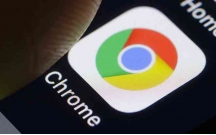
Khắc phục lỗi Err-Connection-Refused và lỗi Err_Connection_Closed trên...
11
967
276
Tài liệu CNTT khác
11
(New)

Hướng dẫn bật tính năng bảo mật Site Isolation trên Chrome
4
2.283
313
An ninh, bảo mật
4
(New)

Thay đổi hình nền cho trình duyệt Google Chrome
5
1.833
222
Cơ sở dữ liệu
5
(New)

Mở nhanh hệ thống trình duyệt web bạn yêu thích
7
980
219
Tài liệu CNTT khác
7
(New)

Những phím tắt hữu dụng trên tất cả trình duyệt web
5
715
326
Tài liệu CNTT khác
5
(New)

Cách chặn cửa sổ Pop-up quảng cáo trên tất cả mọi trình duyệt
21
1.030
285
Tài liệu CNTT khác
21
(New)
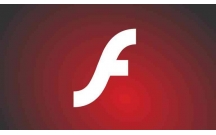
Làm thế nào để vô hiệu hóa Flash Player trên tất cả các trình duyệt
9
945
299
Tài liệu CNTT khác
9
(New)
thông tin tài liệu
Nếu là người dùng Windows, khi gặp lỗi “This site can’t be reached” trên trình duyệt Chrome, chắc hẳn bạn sẽ nghĩ ngay đến việc mất kết nối mạng và sẽ áp dụng giải pháp khắc phục lỗi mất mạng ngay lập tức với troubleshooter. Tuy nhiên, quá trình xử lý sự cố này chỉ tập trung quét những điều cơ bản như kết nối giữa máy chủ và máy tính của bạn mà không thể kiểm tra được các vấn đề về DNS để có thể thực sự giải quyết được vấn đề. Bài viết sẽ hướng dẫn bạn sửa lỗi này
Mở rộng để xem thêm
từ khóa liên quan
tài liệu mới trong mục này
tài liệu hot trong mục này
tài liệu giúp tôi
Nếu bạn không tìm thấy tài liệu mình cần có thể gửi yêu cầu ở đây để chúng tôi tìm giúp bạn!
xem nhiều trong tuần
CHÍNH SÁCH PHÁT TRIỂN: Bài 3 - Lý thuyết phát triển
Tiếng Anh lớp 3 - Đề thi học kỳ 2 trường Tiểu Học Nguyễn Khuyến, Đắk Lắk
Hướng dẫn chuyển Bookmarks từ Firefox sang Chrome
Giải bài tập SBT Tiếng Anh lớp 9 mới Unit 7
Thủ thuật Infographics dành cho người mới bắt đầu làm Marketing
Làm gì để tránh biến chứng bệnh tiểu đường
yêu cầu tài liệu
Giúp bạn tìm tài liệu chưa có
×



